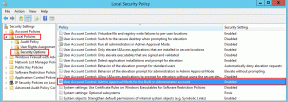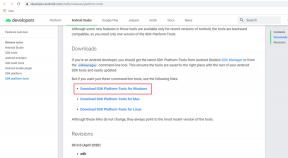Совет для Mac: создавайте собственные ярлыки и используйте специальные символы
Разное / / February 10, 2022
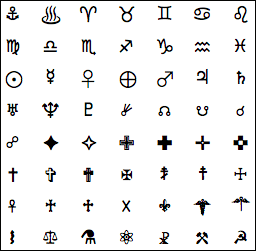
В прошлых статьях мы уже показывали вам
как создать свои собственные сочетания клавиш на вашем iPhone
а также
21 полезное
для работы с текстом на вашем Mac. Однако на этот раз мы пойдем немного дальше, чтобы показать вам, как вы можете воспользоваться преимуществами настроек ввода текста вашего Mac, чтобы создать свой собственный набор сочетаний клавиш, которые вы можете использовать практически с любым приложением Mac.
Давайте идти.
Шаг 1: Открытым Системные настройки на вашем Mac и нажмите кнопку Язык и текст меню, чтобы открыть его настройки.
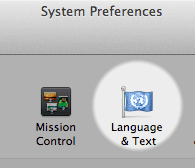
Шаг 2: Нажать на Текст вкладку, чтобы открыть Замена символов и текста поле. Это поле состоит из три различные столбцы: один, где вы выбираете, какое сочетание клавиш или комбинация замены текста включены, другой один показывает текст «триггера», используемый для активации ярлыка, а последний показывает, как будет выглядеть окончательный ввод. как.
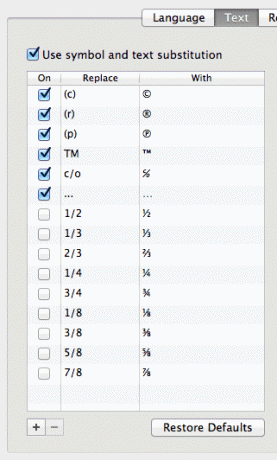
Шаг 3: Нажать на "+” в левом нижнем углу Замена символов и текста поле для создания новой комбинации клавиш.
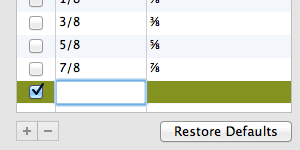
Шаг 4: Начните вводить новое сочетание клавиш. Введите ярлык на Заменять поле и текст, который заменит его на С участием поле. В нашем примере мы создали ярлык для замены ох со словом классно каждый раз, когда мы печатаем эти три буквы.
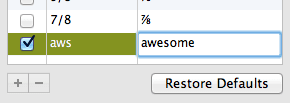
Хотя этого должно быть достаточно для того, чтобы ваш ярлык работал с большинством приложений, некоторые приложения ваш Mac, который потребует от вас настройки дополнительной настройки для работы недавно созданного сочетания клавиш хотя. Некоторые из них являются (как ни странно) родными приложениями Apple, такими как iMessage, Numbers, Pages,Почта и даже TextEdit. Попробуйте свой ярлык в любом другом приложении и выполните шаг ниже, если он не работает.
Шаг 5: Всякий раз, когда вы найдете приложение на своем Mac, которое не поддерживает этот совет по ярлыку / замене, перейдите на страницу приложения. Редактировать меню в строке меню, выберите Замены и включить Замена текста из доступных вариантов.

Бонусный совет: ввод специальных символов на вашем Mac
Теперь вы знаете, как создавать и использовать собственные сочетания клавиш на своем Mac. Однако могут быть случаи, когда вы хотите использовать символ или серию символов при письме, которые не являются общими или с которыми просто не связано ярлыков, например:
⬊ ↗ ‽ ¥ ₱ ♞
К счастью, Mac также поставляются с этим и многим другим. специальные символы которые находятся всего в нескольких шагах. Чтобы вызвать их, нажмите Команда+Опция+Т в то время как в большинстве текстовых редакторов и Средство просмотра персонажей появится.
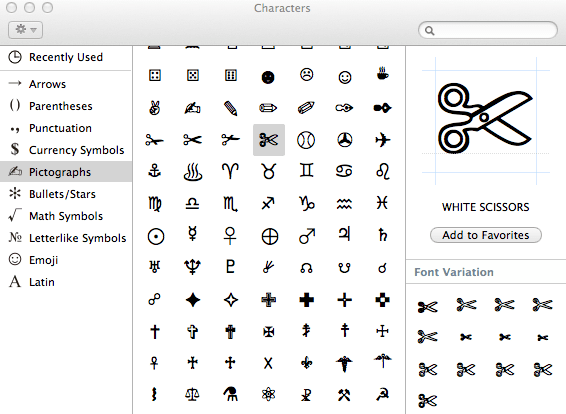
Из него вы сможете выбирать персонажей из нескольких основных категорий, таких как Стрелки, Символы валют, Пиктограммы и больше. Просто дважды щелкните по любому из них, и они будут добавлены к вашему тексту. Вы даже можете добавить их в свой Избранное если хочешь.
Ну вот. Пара приятных, очень полезных советов, которые помогут вам работать с текстом еще быстрее и с большей гибкостью. Наслаждаться!
Последнее обновление: 03 февраля 2022 г.
Вышеупомянутая статья может содержать партнерские ссылки, которые помогают поддерживать Guiding Tech. Однако это не влияет на нашу редакционную честность. Содержание остается беспристрастным и аутентичным.